Come installare Ubuntu su Windows
Ubuntu è un sistema operativo open source della piattaforma Debian che può essere installato su Windows con pochi passi: ecco cosa fare.
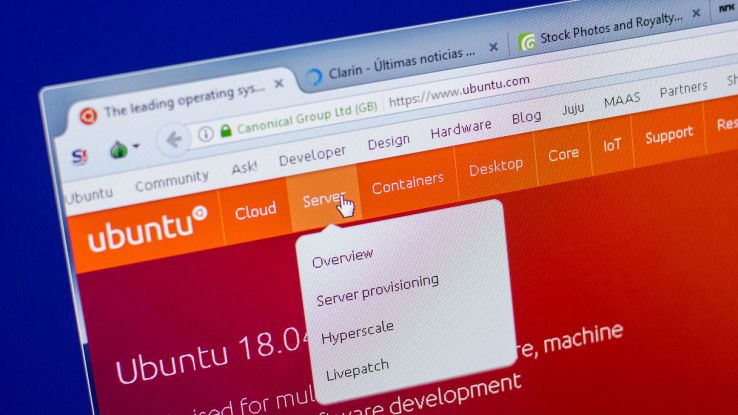
Windows non è l’unico sistema operativo disponibile, anche se è presente di default sulla maggior parte dei pc, infatti è possibile provare programmi alternativi come Ubuntu. Si tratta di un OS a licenza libera distribuito da Linux, che può essere utilizzato come sistema unico oppure insieme al prodotto della Microsoft. Vediamo come installare Ubuntu su Windows, dalla preparazione del pc al download e all’avvio del nuovo ambiente desktop.
Cos’è Ubuntu, cosa significa e come funziona
Ubuntu è un sistema operativo open source, un programma realizzato sulla piattaforma Debian GNU/Linux con ambiente desktop Unix. Il nome risale a una filosofia africana, volta alla condivisione tra gli esseri umani e alla bontà di spirito, infatti il significato di Ubuntu è letteralmente “benevolenza nei confronti degli altri”. Oltre alla licenza libera la distribuzione è affidata a Linux, mentre il supporto tecnico e l’assistenza sono offerti dalla società inglese Canonical.
All’interno del sistema operativo è possibile trovare diversi programmi preinstallati, tra cui le librerie Office e Mozilla Firefox, inoltre è possibile personalizzare Ubuntu scaricando applicazioni e software dallo store ufficiale. La prima versione risale al 2004, tuttavia da allora sono stati compiuti notevoli passi in avanti, grazie a una nutrita community composta da milioni di sviluppatori in tutto il mondo.
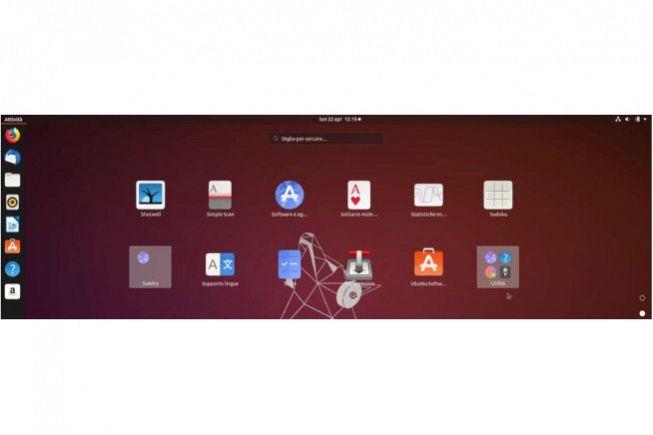
Schermata Ubuntu
Per quanto riguarda la sicurezza il sistema dispone di un proprio firewall, allo stesso tempo si possono implementare strumenti aggiuntivi per migliorare la protezione del programma. Per maggiori informazioni sull’installazione e l’uso, sul sito web ufficiale è possibile trovare la guida a Ubuntu, compresa la documentazione originale, le versioni per il download e un forum molto utile per risolvere dubbi ed eventuali malfunzionamenti.
Requisiti di sistema per l’installazione di Ubuntu
Prima di procedere e installare Ubuntu nel proprio pc, è importante verificare i requisiti di sistema minimi richiesti per l’operazione. La versione desktop del sistema operativo ha bisogno di alcune specifiche tecniche fondamentali, altrimenti non viene garantito il corretto funzionamento del programma. Innanzitutto dalla versione 17.10 Ubuntu è compatibile soltanto con macchine a 64 bit, altrimenti è necessario scaricare una modalità derivata adeguata alla tecnologia a 32 bit.
Per l’hardware sono consigliati un processore dual core x86 a 2 GHz, una RAM di almeno 2GB, uno spazio libero su disco di non meno di 25GB e una scheda video con accelerazione 3D, risoluzione di 1280×1024 e 128MB di memoria. Il BIOS deve essere in grado di effettuare l’avvio da chiavetta USB o CD/DVD, mentre per l’ambiente grafico le GPU supportate sono Nvidia, Intel (i915 e superiori) e ATI/AMD.
Come accennato è possibile scaricare Ubuntu anche su pc meno recenti, tuttavia bisogna optare per una versione derivata, come Lubuntu, Xubuntu, Ubuntu GNOME e Ubuntu MATE.
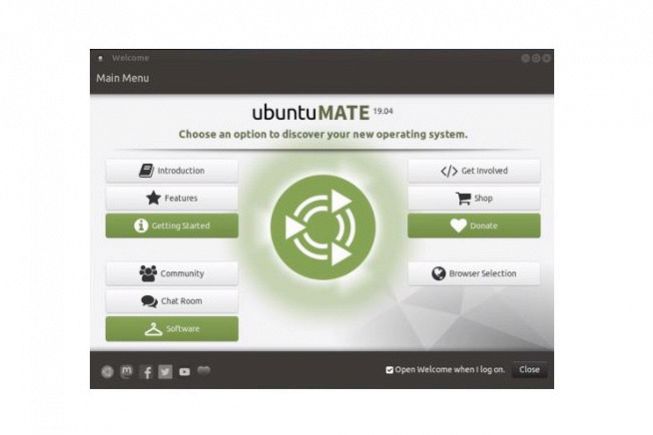
Schermata Ubuntu MATE
Infine, è disponibile una versione server, che richiede un processore da 300 MHz, 192MB di RAM, 1GB di spazio libero e una scheda video con risoluzione 640×480. Per ulteriori approfondimenti sul portale di Ubuntu Italia sono disponibili guide tecniche specifiche, tra cui una per l’installazione del sistema operativo nei vecchi computer.
Operazioni da effettuare prima di installare Ubuntu
Una volta verificati i requisiti di sistema, il prossimo passo consiste nell’effettuare una serie di operazioni preliminari, necessarie per preparare il pc all’installazione di Ubuntu su Windows. Ad esempio è consigliato un backup dei propri dati, per evitare qualsiasi problema durante l’avvio del nuovo sistema operativo, scaricando file musicali, video e documenti importanti all’interno di un dispositivo come una chiavetta USB o un hard disk esterno.
Dopodiché bisogna configurare il BIOS, modificando alcune delle impostazioni predefinite. Ciò è fondamentale poiché Ubuntu va installato da un supporto esterno, quindi è necessario cambiare la modalità di avvio passando dall’hard disk interno a quello esterno, chiavetta USB o CD/DVD. Fino alla versione 7 di Windows è possibile trovare l’ambiente BIOS, mentre su Windows 8 e 10 è presente spesso la modalità UEFI con Secure Boot, un sistema che blocca l’avvio di programmi non autorizzati.
In questo caso basta avviare il pc, entrare nel BIOS/UEFI durante il caricamento, cliccando in base al modello su F2 o F12, procedendo alla disattivazione del Secure Boot. In alternativa è possibile usare la procedura tramite il BIOS Legacy, allo stesso tempo sarà indispensabile realizzare una nuova attivazione ogni volta che si cambia il sistema operativo, passando da Windows a Ubuntu. Quindi va eseguita la partizione del disco, per ottenere un sistema dual boot.
Per farlo bisogna cercare nella barra di avvio di Windows il programma Crea e formatta le partizioni del disco rigido, cliccare con il tasto destro del mouse alla voce “C:” e scegliere le opzioni Riduci volume > Specificare la quantità di spazio ridurre, poi inserire alla dicitura MB il numero 20.000 e selezionare Riduci. Un altro modo per compiere questa operazione è tramite l’uso di WubiUefi, un programma che consente di installare Ubuntu in modalità dual boot senza eseguire la partizione manuale.
Infine l’ultima operazione prevede la sospensione della funzione di avvio rapido, bisogna soltanto entrare in Pannello di controllo> Hardware e suoni> Opzioni risparmio energia> Cambia comportamento dei pulsanti di alimentazione> Modifica le opzioni attualmente non disponibili. A questo punto non rimane che cliccare su SI, rimuovere la selezione alla voce Attiva avvio rapido e salvare, terminando le procedure per l’installazione del nuovo sistema operativo.
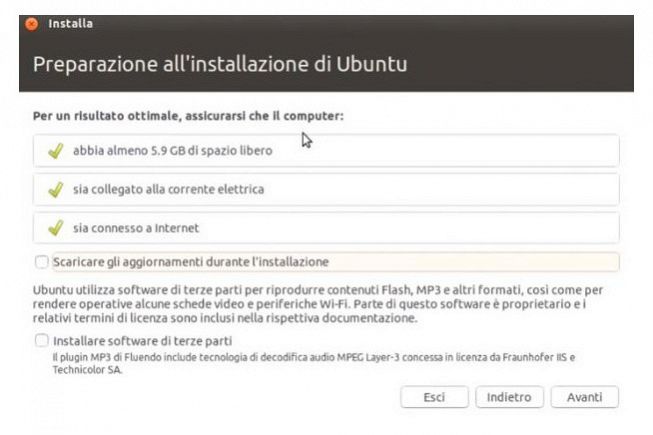
Requisiti per installare Ubuntu
Come scaricare Ubuntu
La prossima operazione prevede di scaricare Ubuntu dal sito web ufficiale, eseguendo il download del file salvandolo su un supporto rigido, come una chiavetta USB, un CD/DVD o un qualsiasi hard disk esterno. Come detto le ultime versioni sono compatibili con varianti a 64 bit, quindi chi ha una macchina a 32 bit deve scaricare le versioni cosiddette derivate. Inoltre è possibile scegliere tra due tipologie di file, una versione normale garantita 9 mesi e una LTS che verrà aggiornata per 5 anni.
Il file d’installazione si può scaricare gratuitamente dal portale, altrimenti chi desidera il CD/DVD può richiederlo presso lo store ufficiale di Canonical, l’azienda che gestisce lo sviluppo e la promozione di Ubuntu, oppure cercare il supporto all’interno della comunità di Ubuntu Italia. Una volta scelta la versione giusta basta avviare il download, utilizzando se necessario delle applicazioni come Rufus o UNetbootin, software gratuiti che consentono di scaricare file tramite chiavette USB virtuali.
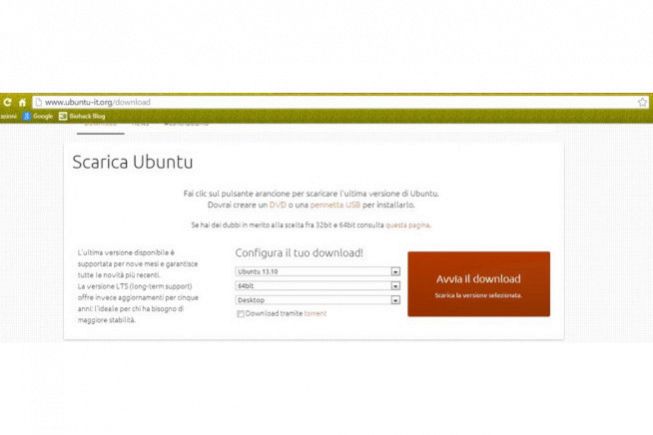
Schermata download Ubuntu
Come installare Ubuntu su Windows
Vediamo adesso come installare Ubuntu, attivando il sistema operativo all’interno del proprio pc Windows. Innanzitutto bisogna inserire il supporto utilizzato per il download del programma, quindi riavviare il sistema operativo. All’apertura della nuova finestra è necessario impostare la lingua italiana, selezionandola dal menu a sinistra, cliccando quindi sulla voce Installa Ubuntu.
Se si vuole testare il sistema operativo prima dell’installazione vera e propria, è possibile scegliere la modalità Try Ubuntu without installing (Prova Ubuntu senza installarlo). In questo modo si avvierà una modalità chiamata Live, con la quale si può visualizzare l’ambiente desktop del programma, per testarne la compatibilità, le funzioni e la grafica. Se dopo il test di verifica è tutto ok è possibile procedere e installare Ubuntu su Windows definitivamente.
Per continuare basta tornare alla schermata principale, selezionare Installa Ubuntu, impostare di nuovo la lingua italiana e cliccare su Avanti. A questo punto bisogna scegliere la mappatura della tastiera, eseguendo una prova di controllo digitando alcuni caratteri nella barra sottostante, per verificare che si tratti della scelta corretta.
Il passo successivo prevede di optare per la versione minima, che comprende soltanto il browser per la navigazione web e altri strumenti di base, oppure per quella normale che fornisce tutti gli strumenti disponibili all’interno del pacchetto Ubuntu Installazione. Poi basta inserire la spunta sotto la voce Quali applicazioni installare?, impostare se desiderato l’opzione Scaricare gli aggiornamenti durante l’installazione di Ubuntu, oppure Installa software di terze parti.
Dopo è necessario scegliere se installare il sistema operativo accanto a Windows, inserendolo all’interno dello spazio vuoto creato precedentemente, oppure optare per la modalità Cancella il disco e installa Ubuntu, configurandolo come unico sistema operativo e cancellando qualsiasi programma preesistente. In seguito bisogna cliccare su Installa e attendere l’eseguimento delle modifiche, operazione che potrebbe richiedere alcuni minuti.
Ubuntu: inizializzazione del sistema operativo
Prima dell’avvio del nuovo sistema operativo è necessario concludere l’installazione di Ubuntu, seguendo la procedura guidata passo a passo. Le ultime procedure prevedono la scelta della località, per definire il fuso orario da configurare inserendo la propria città di residenza, quindi vanno inserite delle informazioni personali per creare il proprio account. Si tratta nello specifico del proprio nome e cognome, del nome utente e di una password di sicurezza per accedere a Ubuntu.
Terminato d’installare il sistema verranno mostrate automaticamente alcune slide di presentazione, per vedere delle funzionalità del programma e i dati tecnici legati alle prestazioni. Infine basta cliccare sulla voce Riavvia ora, all’interno della finestra che si aprirà dopo, attendendo il caricamento e l’inizializzazione di Ubuntu. Al primo avvio bisogna soltanto mettere la password ed entrare nell’ambiente desktop, cominciando a esplorare il nuovo sistema operativo.
Metodi alternativi per l’installazione di Ubuntu
Nonostante in linea di massima sia un’operazione abbastanza semplice, se si dovessero riscontrare dei malfunzionamenti o delle difficoltà è possibile andare sul sito web ufficiale Ubuntu-it.org. Qui sono disponibili tantissime guide e manuali per capire come installare Ubuntu su Windows, tra cui approfondimenti per procedere utilizzando dei metodi alternativi, qualora quello principale non dovesse funzionare correttamente.
Ad esempio, vengono mostrate step by step le mosse da compiere per l’istallazione tramite supporto USB, dalla rete locale, da un file di immagine, da una rete Netboot, su un hardware senza supporto PAE oppure nella modalità di preinstallazione OEM. Inoltre, si possono consultare approfondimenti dettagliati su altri procedimenti, come la partizione manuale del sistema operativo, i sistemi RAID e come reinstallare Ubuntu sfruttando l’operazione primaria per velocizzare il recupero dei dati.
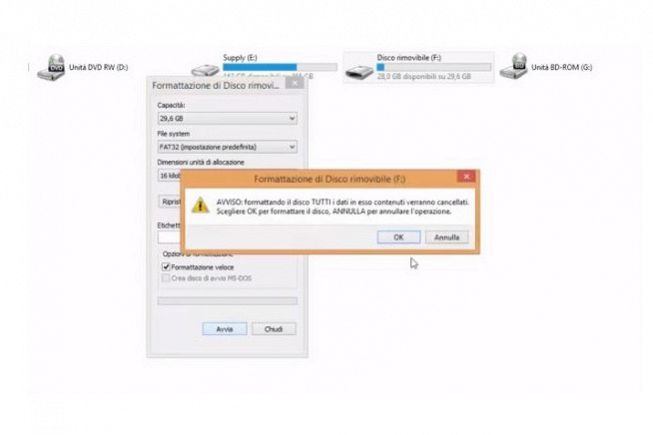
Installazione Ubuntu tramite USB

























